از طریق منوی جستجو مطلب مورد نظر خود در وبلاگ را به سرعت پیدا کنید
روش نصب استریسک روی CentOS 7
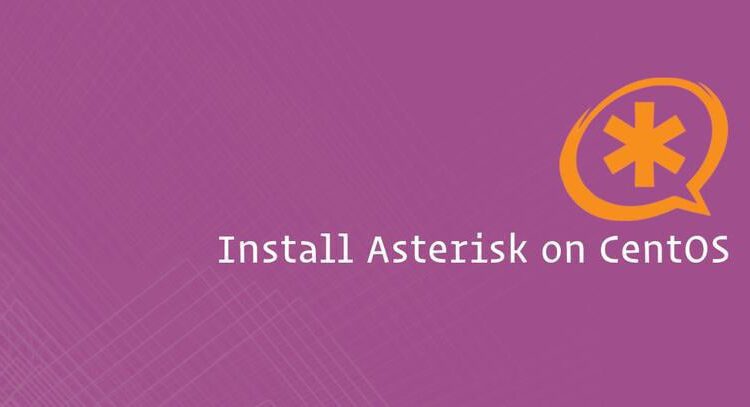
سرفصلهای مطلب
استریسک محبوب ترین و پرکاربردترین پلتفرم منبع باز PBX است که سیستم های IP PBX، سرورهای کنفرانس و دروازه های VoIP را تامین می کند. این توسط افراد، مشاغل کوچک، شرکت های بزرگ و دولت ها در سراسر جهان استفاده می شود.
ویژگی های ستاره عبارتند از پست صوتی، موسیقی در انتظار، تماس کنفرانسی، صف تماس، ضبط تماس، پاسخ صوتی تعاملی و موارد دیگر.
این آموزش شما را از طریق مراحل مورد نیاز برای نصب استریسک 15 راهنمایی می کند CentOS 7.
پیش نیازها
-
قبل از ادامه این آموزش، مطمئن شوید که به عنوان یک کاربر با امتیازات sudo وارد سیستم شده اید.
-
خود را به روز کنید CentOS سیستم و ابزارهای توسعه مورد نیاز برای کامپایل کد منبع ستاره را نصب کنید:
sudo yum updatesudo yum groupinstall core base "Development Tools"
Selinux را غیرفعال کنید
اگر SELinux روی enforcing حالت، ستاره به درستی کار نخواهد کرد.
برای غیرفعال کردن ویژگی های امنیتی SELinux، آن را باز کنید /etc/selinux/config فایل و تنظیم کنید SELINUX=disabled
# This file controls the state of SELinux on the system.
# SELINUX= can take one of these three values:
# enforcing - SELinux security policy is enforced.
# permissive - SELinux prints warnings instead of enforcing.
# disabled - No SELinux policy is loaded.
SELINUX=disabled
# SELINUXTYPE= can take one of these two values:
# targeted - Targeted processes are protected,
# mls - Multi Level Security protection.
SELINUXTYPE=targetedفایل را ذخیره کرده و خود را مجددا راه اندازی کنید CentOS سیستم با:
sudo shutdown -r nowهنگامی که دستگاه بوت شد، مطمئن شوید که getenforce فرمان برمی گردد Disabled:
getenforceDisabled
استریسک را دانلود کنید
ما قصد داریم منبع استریسک را در قسمت دانلود کنیم /usr/src دایرکتوری که محل معمول برای قرار دادن فایل های منبع است.
تغییر به /usr/src دایرکتوری با تایپ کردن:
cd /usr/src/آخرین نسخه استریسک 15 را با دستور wget زیر دانلود کنید:
sudo wget http://downloads.asterisk.org/pub/telephony/asterisk/asterisk-15-current.tar.gzپس از اتمام دانلود، فایل دانلود شده را با استفاده از دستور زیر استخراج کنید:
sudo tar zxf asterisk-15-current.tar.gzقبل از ادامه مراحل بعدی، مطمئن شوید که با تایپ کردن زیر به فهرست منبع ستاره تغییر کرده اید:
cd asterisk-15.*/Asterisk Dependencies را نصب کنید
منابع MP3 مورد نیاز برای ساخت ماژول MP3 و استفاده از فایل های MP3 در استریسک را دانلود کنید:
sudo contrib/scripts/get_mp3_source.shسپس تمام وابستگی های از دست رفته را با install_prereq اسکریپت:
sudo contrib/scripts/install_prereq installاسکریپت تمام بسته های لازم را نصب می کند و پس از تکمیل موفقیت آمیز، پیام زیر را چاپ می کند:
#############################################
## install completed successfully
#############################################
استریسک را نصب کنید
را configure اسکریپت تعدادی بررسی را انجام می دهد تا مطمئن شود که تمام وابستگی های مورد نیاز ساخت و نصب process موجود هستند، اسکریپت را با تایپ کردن شروع کنید:
sudo ./configure --libdir=/usr/lib64پس از اتمام موفقیت آمیز، خروجی زیر را مشاهده خواهید کرد:

مرحله بعدی انتخاب ماژول هایی است که می خواهید کامپایل و نصب کنید.
اکثر ماژول ها قبلاً فعال هستند. با تایپ کردن: به سیستم Menuselect دسترسی پیدا کنید:
sudo make menuselectما قبلا فایل های منبع MP3 را دانلود کرده ایم و اکنون باید به استریسک بگوییم که با انتخاب ماژول MP3 را بسازد. format_mp3:

پس از اتمام کار، فشار دهید F12 برای ذخیره و خروج، یا تغییر به Save and Exit را فشار دهید و فشار دهید Enter.
تدوین را شروع کنید process با استفاده از make دستور:
sudo make -j2-j با توجه به تعداد هسته های پردازنده خود پرچم گذاری کنید.یک بار ساخت process تکمیل شد، با پیغام زیر مواجه خواهید شد:

مرحله بعدی نصب استریسک و ماژول های آن با تایپ کردن:
sudo make installپس از اتمام نصب، اسکریپت پیام زیر را نمایش می دهد:

اکنون که ستاره نصب شده است، باید فایل های پیکربندی نمونه را نصب کنیم.
با تایپ کردن، فایل های پیکربندی عمومی را با مستندات مرجع نصب کنید:
sudo make samplesیا فایل های پیکربندی اولیه PBX را نصب کنید:
sudo make basic-pbxآخرین مرحله نصب اسکریپت شروع استریسک با تایپ کردن:
sudo make configبالاخره اجرا کن ldconfig برای به روز رسانی کش کتابخانه های مشترک:
sudo ldconfigUser Asterisk را ایجاد کنید
به طور پیش فرض استریسک به عنوان یک کاربر ریشه اجرا می شود. به دلایل امنیتی، ما یک کاربر سیستم جدید ایجاد می کنیم و استریسک را برای اجرا به عنوان کاربر تازه ایجاد شده پیکربندی می کنیم.
برای ایجاد یک کاربر سیستم جدید به نام asterisk دستور زیر را اجرا کنید:
sudo adduser --system --user-group --home-dir /var/lib/asterisk --no-create-home asteriskبرای پیکربندی ستاره برای اجرا به عنوان asterisk کاربر، باز کنید /etc/sysconfig/asterisk دو خط زیر را فایل کنید و از نظر خارج کنید:
AST_USER="asterisk"
AST_GROUP="asterisk"
اضافه کردن asterisk کاربر به dialout و audio گروه ها:
sudo usermod -a -G dialout,audio asteriskهمچنین باید مالکیت و مجوزهای همه فایلها و فهرستهای ستاره را تغییر دهیم تا ستاره کاربر بتواند به آن فایلها دسترسی داشته باشد:
sudo chown -R asterisk: /var/{lib,log,run,spool}/asterisk /usr/lib64/asterisk /etc/asterisksudo chmod -R 750 /var/{lib,log,run,spool}/asterisk /usr/lib64/asterisk /etc/asterisk
استریسک را شروع کنید
اکنون که همه ما راه اندازی شده ایم، می توانیم سرویس استریسک را با دستور زیر راه اندازی کنیم:
sudo systemctl start asteriskبرای تأیید اینکه استریسک در حال اجرا است، با تایپ کردن به رابط خط فرمان ستاره (CLI) متصل شوید:
sudo asterisk -vvvrاعلان پیشفرض Asterisk CLI را خواهید دید:

آخرین مرحله این است که سرویس استریسک را فعال کنید تا در هنگام راهاندازی راهاندازی شود:
sudo systemctl enable asteriskقوانین فایروال را تنظیم کنید
اکنون که استریسک نصب و اجرا می شود، باید فایروال خود را پیکربندی کنید تا ترافیک در پورت های خاص استریسک مجاز باشد.
ویرایشگر متن دلخواه خود را باز کنید و سرویس فایروالد زیر را ایجاد کنید:
<?xml version="1.0" encoding="utf-8"?>
<service version="1.0">
<short>asterisk</short>
<description>Asterisk is a software implementation of a telephone private branch exchange (PBX).</description>
<port protocol="udp" port="10000-10100"/>
<port protocol="udp" port="4569"/>
<port protocol="udp" port="2727"/>
<port protocol="udp" port="5060-5061"/>
</service>
فایل را ذخیره کنید و قوانین فایروال جدید را با تایپ کردن اعمال کنید:
sudo firewall-cmd --add-service=asterisk --permanentsudo firewall-cmd --reload
در نهایت بررسی کنید که آیا قوانین فایروال جدید با موفقیت اعمال می شوند:
sudo firewall-cmd --list-allpublic (active)
target: default
icmp-block-inversion: no
interfaces: eth0
sources:
services: ssh dhcpv6-client asterisk
ports:
protocols:
masquerade: no
forward-ports:
source-ports:
icmp-blocks:
rich rules:
با خیال راحت فایروال را بر اساس نیاز خود تنظیم کنید.
نتیجه
در این راهنما به شما نشان داده ایم که چگونه آخرین نسخه استریسک را از منبع بر روی خود نصب کنید CentOS سیستم.
اکنون باید آن را بررسی کنید ستاره Documentation
و در مورد روش پیکربندی و استفاده از ستاره بیشتر بیاموزید.
اگر مشکلی دارید یا بازخوردی دارید، در زیر نظر دهید.
لطفا در صورت وجود مشکل در متن یا مفهوم نبودن توضیحات، از طریق دکمه گزارش نوشتار یا درج نظر روی این مطلب ما را از جزییات مشکل مشاهده شده مطلع کنید تا به آن رسیدگی کنیم
زمان انتشار: 1402-12-28 00:05:02



